Como CREAR un AGENTE IA que TRABAJE POR TI | Tutorial N8N
133.1k views3204 WordsCopy TextShare

💀 SALVAJE 💀
🟪 OFERTA HOSTINGER ➜ https://hostinger.com/salvaje10
🟪 DESCUENTO 10% ➜ SALVAJE
⬛ NEWSLETTER ➜ htt...
Video Transcript:
en 2025 hay un término que vas a escuchar muchísimo que es el de los llamados agentes ia porque es el siguiente paso evolutivo dentro del apasionante mundo de la Inteligencia artificial y es que hasta ahora lo que teníamos eran modelos de lenguaje que eran capaces de procesar instrucciones o proms para devolvernos un output o resultado Pero esto es algo que va a cambiar radicalmente este año porque gracias a los agentes ia vamos a poder otorgarles a estos modelos de Inteligencia artificial la capacidad de tener memoria entrenamiento acceso a otras herramientas a datos dinámicos a disparadores
En definitiva vamos a poder darle vida entre comillas creando pequeños robots capaces de automatizar el trabajo más tedioso de una empresa o de ti mismo que me estás viendo como persona única especial y maravillosa por eso en el vídeo de hoy el Tito salvaje te va a enseñar Cómo se crea un agente ia a decirte también Cómo puedes tenerlo gratis y por supuesto a mostrarte un sabroso ejemplo para que veas cómo funciona pero Oye salvaje como bien sabes las cosas bien hechas hay que empezarlas por el principio así que vamos al punto número uno en
el que te voy a enseñar Cómo puedes crear un agente ia bien y para crear un agente ía vamos a utilizar n8n porque de momento es la plataforma más potente en tener los disponibles de forma orgánica y para acceder a ella Simplemente tienes que ir a la descripción de este vídeo y hacer clic en el enlace que te he dejado y sé que muchos muchos estaréis pensando pero salvaje salvaje Yo quiero hacer mi agente y make que es esta plataforma que estás viendo ahora en pantalla y bueno si piensas eso yo de momento te diría
que te olvidas del tema Porque al menos make de momento no tiene tan pulida esta función de los agentes ia como si lo tiene n8n además en n8n ten en cuenta que puedes tenerlo prácticamente gratis Eso sí como yo en este vídeo quiero centrarme en enseñarte a crear un agente ia voy a hacerlo utilizando una cuenta de n8n.io pero muy pronto voy a explicar no sé si aquí en el canal O en salvaje.cl que también tienes el link en la descripción Cómo puedes instalar n8n en un servidor para tenerlo prácticamente gratis ya que como los
más asidos del Canal sabéis hace poco os comentaba que aquí en la oficina tenemos un servidor nas llamado Aurelio al cual pensamos ponerle n8n para crear un sistema de ia automatizado y gratis que podamos utilizar de forma interna en nuestra oficina algo que por supuesto vamos a grabar en vídeo Para enseñarte a hacerlo a ti que me estás viendo por eso lo único que voy a pedirte a cambio Es que dejes por aquí abajo un comentario con la palabra Aurelio en honor a nuestro pequeño Aurelio y así yo si veo que hay bastantes comentarios de
cariño hacia Aurelio pues entonces obviamente veo que tenéis ganas de que subamos ese tutorial Así que lo dicho mientras tú vas dejando por aquí tu comentario con la palabra Aurelio yo voy a ir mostrándote paso a paso cómo se crea un agente ia dentro de n8n y bueno obviamente lo primero que debes hacer es registrarte en n8n vas a acceder a un dashboard como este y aquí en mi dashboard ya estás viendo algunos flujos de trabajo de automatizaciones que yo he creado y que voy a mostrarte un poquito más adelante en el vídeo pero ahora
vamos a crear un workflow nuevo para empezar a darle vida a nuestro agente ia y lo primero que tenemos que hacer es pulsar aquí en creat workflow para comenzar a Añadir nodos dentro de nuestro flujo de trabajo de n8n fíjate como la consola d n8n no puede ser más minimalista aquí nos pide que añadamos un primer paso el cual va a funcionar a modo de disparador esto quiere decir que en este primer nodo vamos a llevar a cabo la primera interacción con nuestro agente ia Entonces si hacemos clic vas a ver cómo Tenemos un montón
de disparadores distintos que podemos Añadir a nuestro flujo de trabajo en este caso Yo quiero enseñarte a crear un agente ia sencillo y fácil por lo que vamos a utilizar este disparador o este Trigger el cual va a ejecutarse cuando le mandemos un mensaje de chat Así que hacemos clic Y fíjate Cómo se nos han abierto dos secciones ten en cuenta que esto siempre va a funcionar igual vamos a tener justo en medio una columna central donde vamos a poder configurar nuestro nodo mientras que a la derecha vamos a tener el output y a la
izquierda el input aquí de momento no tenemos input al ser el primer paso de nuestro flujo de trabajo bien pues una vez que tenemos activo el nodo de chat volvemos al Canvas Y fíjate Cómo se ha actualizado nuestro flujo de trabajo ya tendríamos aquí una consola de chat en la cual al pulsar en desplegar pues podemos hablar perfectamente ente mandamos un mensaje Hola Fíjate cómo se ejecuta nos lo marca con el check en verde pero obviamente al no tener más pasos dentro de nuestro flujo de trabajo Se va a quedar ahí Entonces el siguiente paso
es vamos a cerrar todo lo que se nos ha abierto y vamos a ir añadiendo Ya por fin nuestro agente ia para eso hacemos clic en el más y justo en el menú lateral derecho que se nos despliega vas a ver cómo tenemos una opción llamada ia avanzada Aquí hacemos clic y en el primer punto tenemos una opción llamada agentes ia que es la que nos interesa también te tengo que decir que dentro de los nodos de ia tenemos digamos agentes ia predeterminados como este para analizar el sentimiento para hacer resúmenes para clasificar texto Pero
esto te lo digo para que sepas que hay más opciones nosotros vamos a crear un agente ia al uso Así que para ello hacemos clic en la primera opción y mira fíjate como al Añadir el nodo de la agente ia ya la estructura es la que te mencionaba Antes tenemos en medio la configuración de lo que sería nuestro agente ia a la derecha el input que viene del nodo de chat de hecho aquí tenemos el mensaje que le hemos puesto para comprobar que funcionaba y la parte del output algo que sin duda Hay que destacar
de este punto es que si nosotros queremos tratar este mensaje de alguna manera con nuestro agente ia tendríamos que hacer clic en este desplegable de aquí y pulsar en la segunda opción fíjate como se cambia nos añade una consola de texto en la cual podemos arrastrar y soltar el resultado que nos da y justo debajo en Añadir opciones pulsando en la primera opción ya podríamos darle las instrucciones en el prom que nosotros queremos asignar a nuestro agente ia para que la trate en función del input que hemos recibido del chat y aunque pueda parecerte muy
complejo es muy sencillo simplemente nosotros recibimos una información del disparador y lo tratamos con nuestro agente ia diciéndole aquí en el prom lo que tiene que hacer con esa información para este caso vamos a dejar lo que viene porque nos va a ser ú ya que mira Si volvemos al Canvas Fíjate cómo centramos el nodo y puedes ver como del nodo Central del agente ia salen tres nodos que son el modelo que vamos a utilizar de ia la memoria y las herramientas de estos tres nodos el obligatorio como bien nos marca aquí es el primer
nodo que hace referencia al modelo los otros obviamente también son recomendables añadirlo en función de lo que necesites para ese agente ia pero vamos a ir poco a poco y vamos a empezar por el principio y lo primero que tienes que hacer para configurar este agente ia es dejarte un buen like y suscribirte al Canal del Tito salvaje Para no perderte todos estos sabrosos vídeos sobre agentes ia que vamos a ir subiendo aquí al Canal y una vez que ya estás suscrito y te has dejado tu like lo siguiente que tienes que hacer es pulsar
aquí para Añadir el nodo referente a los modelos de lenguaje que podemos utilizar como ves disponemos de modelos de lenguaje super conocidos Como antropic Géminis Group mistrar olama Open yo para este ejemplo voy a utilizar un modelo de pago como es el de Open eye Pero si tú quieres utilizar un modelo que es prácticamente gratuito Porque te da muchísimas operaciones diarias gratis puedes probarlo con grou Así que venga seleccionamos Open Ey y aquí Simplemente tienes que hacer la conexión con la Api en este caso como yo ya la tenía hecha pues me lo ha tomado
directamente pero hacerla es s sencillo Esto es algo que hemos visto muchísimas veces en el canal con otras herramientas el sistema es el mismo por eso no me voy a parar a explicarlo ahora tú simplemente conecta tu cuenta de Open y una vez que la tengas vuelves a Canvas fíjate como ha cambiado ahora nuestro flujo de trabajo y ya tendríamos aquí añadido el modelo de Open y claro Nosotros ahora mismo aquí en el chat ya podríamos hablar con nuestro modelo de Open Ey pero veríamos que no podemos tener una conversación porque para tener una conversación
tenemos que añadirle la memoria y eso es algo que hacemos en el siguiente punto si hacemos clic en el más vas a ver cómo se despliega un menú con diferentes opciones de memoria yo para este vídeo quiero explicarte algo sencillo y fácil de hacer por eso vamos a utilizar el Windows buffer Memory que es la forma más fácil ya que digamos que se almacena de modo local entonces para eso solo tienes que hacer clic y una vez que tienes añadido el nodo vuelves a canva y ya tienes el Windows buffer Memory activo ten en cuenta
que esta es la forma más fácil de Añadir memoria a nuestra gente ia pero es la más volátil porque una vez que actualices la conversación donde la tengas vas a perder la memoria porque se almacena de modo local con estos dos puntos ya tendríamos aquí un chat funcional fíjate le voy a poner Hola Me llamo salva y mira cómo se ha ejecutado todo el módulo de hecho mira como aquí podemos ver toda la ruta que ha seguido el agente ia ha consultado la memoria después el modelo y después ha vuelto a actualizar la memoria si
yo ahora aquí en el agente ia le pregunto cómo me llamo obviamente me va a responder que me llamo salva porque le hemos dado la capacidad de tener memoria pero claro seguro que estás viendo que nos queda una tercera parte dentro de nuestro agente ia llamado tool herramientas y esto es algo super potente porque nos va a dar la capacidad de asignarle a nuestra ag ia el poder trabajar con herramientas extra Porque mira Fíjate si yo Marco en tool como ya puedo añadirle herramientas como airtable Gmail Google calendar Google docs Drive Google sheet esto digamos
que es lo que le va a dar superpoderes a nuestro agente ia y bien Ahora que hayas visto cómo funciona un agente ia por dentro Estoy seguro que la mayoría os estaréis preguntando pero salvaje salvaje Cómo puedo darle vida a mi agente ia para utilizarlo fuera de n8n y justamente eso es lo que vamos a ver en el punto número dos en el cual vamos a convertir a nuestro agente de chat en un asistente de soporte técnico para una página web y Oye salvaje antes de enseñarte cómo crear este agente ía para una página web
vas a necesitar tener una página web Por eso quiero recomendarte el Hosting que yo mismo utilizo para escuela internet salvaje Club foro prom que es hostinger un Hosting buen bueno bonito y barato que además te ofrece soporte en directo un Hosting a un precio super competitivo que además te ofrece la posibilidad de tener herramientas Sia un dominio gratuito soporte en directo y en español 24 horas al día 7 días a la semana y que por si fuera poco además los chicos de hostinger fíjate como si pulso en comenzar ahora y elijo por ejemplo el plan
business poniendo un periodo de por ejemplo 12 meses un año que está bastante bien si vas a la opción de tienes un cupón de descuento y pones la palabra sal baje al pulsar en aplicar vas a ver cómo tienes un sabroso descuento con el cual vas a tener tu página web Durante un año Por poco más de 48 pago único para ese año por eso si te interesa tener una página web te recomiendo que le eches un ojo al enlace que te dejo en la descripción junto con el cupón de descuento que nos han dado
los chicos de hostinger para esta comunidad tan maravillosa y tan bonita que tenemos aquí y una vez que ya sabes dónde puedes tener tu página web en un Hosting de calidad voy a enseñarte cómo integrado nuestro chat dentro de esta página web preguntas muc curiosas.com la cual creé de forma totalmente automática utilizando una automatización hecha en make y que la tienes perfectamente explicada en este vídeo de aquí es un curso gratuito de casi una hora en este vídeo te explico Cómo crear una página web como esta pero si una vez que ya la tienes creada
quieres añadirle un chatbot tan maravilloso como Este mira fíjate abrimos y ya me dice hola en qué puedo ayudarte Hola Me llamo salva fíjate como me está hablando ando al igual que hemos visto dentro del chat que hemos creado en n8n porque es el mismo pero tiene una cosa muy loca y es que podemos darle a nuestro agente ia datos para que nos responda a preguntas concretas y para eso voy a mostrarte este otro flujo de trabajo que es el que yo tengo creado para este chatbot de aquí con el fin de que sea capaz
de responder a preguntas que no tiene disponible en Open eye y lo vas a entender muy sencillo Mira fíjate como aquí en tool yo lo he conectado a a Table a Table Es una herramienta que nos proporciona una base de datos donde podemos alojar datos como su propio nombre indica o información que queremos que nuestro agente ia responda por nosotros para poder tener aquí a Table Solo tienes que venir aquí a Air tablet.com registrarte y crearte una base de datos como la que yo tengo aquí creada Fíjate que al hacer clic aquí tenemos 14 registros
que corresponden a preguntas sobre el curso que tenemos alojado dentro de escuelainspiración Pero esto es solo un ejemplo aquí podríamos ponerle las preguntas que queramos de hecho fíjate Aquí he añadido un registro en el cual tenemos la pregunta de Cuál es el temario del curso y aquí tenemos el temario completo de modo que si yo aquí en el chatbot aunque no sea la misma página web web ten en cuenta que esto es un ejemplo para que veas cómo funciona un agente ia si yo aquí le pregunto Cuál es el temario del curso y se lo
envío obviamente como ves me va a devolver el temario del curso de chat gpt que es justamente lo que tenemos aquí en este registro de table esto puedes utilizarlo con cualquier página web si tienes una cafetería si tienes una autoescuela si tienes una peluquería puedes crear un agente automatizado Que responda preguntas por ti dentro de tu propia página web tal como estás viendo aquí además insertarlo en tu página web es superfácil porque estoy seguro que ahora te lo estarás preguntando Bueno cómo inserto yo ahí este chatbot y es algo tremendamente sencillo eso sí no voy
a pararme mucho Voy a explicarte simplemente el concepto porque no quiero que este vídeo se haga muy largo y lo que quiero que tengas claro es el funcionamiento de los agentes ia si quieres saber más sobre los agentes ia recuerda apúntate a salvajes Club tienes el enlace aquí en la descripción porque cuando abramos la comunidad vas a tener disponible ahí un montón de clases sobre agentes y automatizaciones negocios online marketing y además flujos de trabajo como este de aquí o este otro que responde automáticamente los emails totalmente disponible para los miembros de salvajes Club para
que solo tengas que descargarlo y añadirlo a tu flujo de trabajo en n8n o en make o el sistema de automatización que quieras por eso te dejo el enlace en la descripción para apuntarte a salvaje Club Pero oye que lo prometido es deuda y ahora voy a explicarte Cómo podemos darle vida a este agente ia llevándonos el chatbot a nuestra página web algo que es sers sencillo Mira Simplemente tienes que hacer doble clic aquí en el primer nodo y activar este botón de aquí cuando lo hagas tienes que utilizar el modo de chat embebido que
es este de aquí y hacer clic justo aquí para que automáticamente n8n nos redirija a esta parte donde ya estás viendo como viene el chat y fíjate justo aquí abajo ya tenemos el código que necesit amos para poner dentro de wordpress y ponerlo dentro de wordpress también es tremendamente sencillo Solo tienes que instalar este plugin llamado cod sniped de acuerdo cuando lo instales vas a ver cómo se activa esta opción llamada fragmentos de código y justo aquí abajo fíjate como he añadido un nuevo fragmento de código pulsando en Añadir nuevo el cual es el formulario
de agente ia este trozo de código lo tienes disponible justo aquí en esta página fíjate como aquí lo tenemos en inglés y yo aquí lo tengo personalizado al español para que nuestra página de wordpress pueda conectarse Con el agente ia que hemos creado en n8n y además esté traducido en español de esta forma ya tendríamos nuestro agente ia trabajando para nosotros en nuestra página web dando asistencia técnica a nuestros usuarios Esta es una forma fácil y sencilla entre comillas de crear un agente ia pero se pueden crear muchísimos más que nos ayuden con multitud de
tareas distintas eso lo vamos a ver en futuros vídeos de este canal pero también en salvajes Club por eso te recuerdo que tienes el enlace en la descripción para apuntarte a la lista de espera para que pueda avisarte cuando abramos Así que ya sabes apúntate a salvaje Club y mientras voy a dejarte por aquí un sabroso vídeo en el que te explico Cómo crear un sistema ia automatizado para crear páginas web automáticas con imágenes textos gratuitos categorización de artículos una locura de sistema Así que venga salvaje nos vemos ahora aquí para seguir Aprendiendo a crear
automatizaciones con Inteligencia artificial
Related Videos
![3 Ways to EDIT VIDEOS with AI [ IMAGE to VIDEO - REMOVE BACKGROUND - ADD MUSIC ] Filmora Tutorial](https://img.youtube.com/vi/k4fR7Pl1Lw4/mqdefault.jpg)
9:48
3 Ways to EDIT VIDEOS with AI [ IMAGE to V...
💀 SALVAJE 💀
15,935 views

10:47
Deep Research Tutorial: Zero to Pro in 10 ...
Zain Kahn
6,394 views
![AUTOMATE ANY TASK with these 3 AI tools [Make Tutorial - N8N - ChatGPT]](https://img.youtube.com/vi/dUbKoY0DNMc/mqdefault.jpg)
15:46
AUTOMATE ANY TASK with these 3 AI tools [M...
💀 SALVAJE 💀
244,883 views

1:15:08
AGENTES IA EN N8N: Tutorial Completo desde...
Agustín Medina | IA Agency Academy
196,638 views

14:35
Better than an AI agent? 😲 This is how Cl...
💀 SALVAJE 💀
40,394 views

1:26:14
AGENTES IA en n8n: Curso Completo para Aut...
Migue Baena IA
83,356 views

9:53
Así de fácil creé un Agente de IA GRATIS p...
Brayan Reina
235 views

19:51
Automate EVERYTHING with FREE and Unlimite...
Alejavi Rivera
76,585 views

23:47
Así monté mi EQUIPO de AGENTES IA (y NO so...
Gustavo Entrala
198,730 views
![Los 10 MEJORES PROMPTS para ChatGPT [ Como usar la INTELIGENCIA ARTIFICIAL ]](https://img.youtube.com/vi/LV7phg8gyH4/mqdefault.jpg)
19:46
Los 10 MEJORES PROMPTS para ChatGPT [ Como...
💀 SALVAJE 💀
1,141,698 views

40:53
8 Insane AI Agent Use Cases in N8N! (autom...
AI Foundations
177,167 views
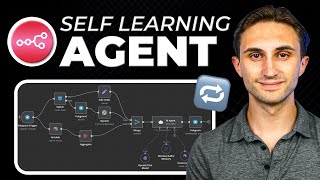
27:29
n8n Ai Agent: Build a Self Learning Agent!...
Productive Dude
105,956 views

2:32:10
AI AGENTS EMERGENCY DEBATE: These Jobs Won...
The Diary Of A CEO
879,182 views

1:30:23
CURSO COMPLETO De Agentes de IA en N8N *GR...
Facundo Corengia
40,830 views

22:50
How to INSTANTLY Generate N8N Workflows Us...
Ethan Nelson
15,082 views

14:54
AI Agents: What You ACTUALLY Need to Know
Grace Leung
19,138 views
![This NEW AI gives you EVERYTHING 100% FREE [ TEXT - IMAGE - CODE - VIDEO ] QWEN AI Tutorial](https://img.youtube.com/vi/n-weL8Vee7k/mqdefault.jpg)
19:15
This NEW AI gives you EVERYTHING 100% FREE...
💀 SALVAJE 💀
184,651 views

43:12
How to Create Your First AI Agent in Make ...
Benjamín Cordero
6,551 views

7:21
¡Tu Agente IA Personal en 3 Minutos! 🤯 (G...
Academia IA Lab
21,106 views

19:29
How to Use Claude to INSTANTLY Build & Rep...
Mark Kashef
104,953 views